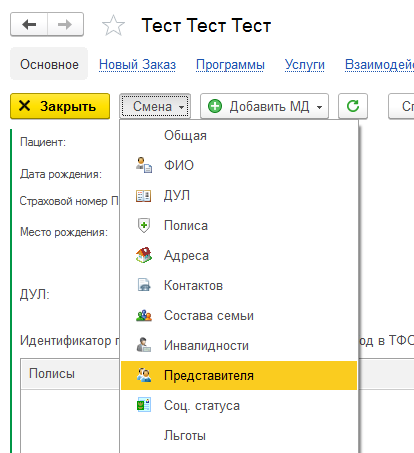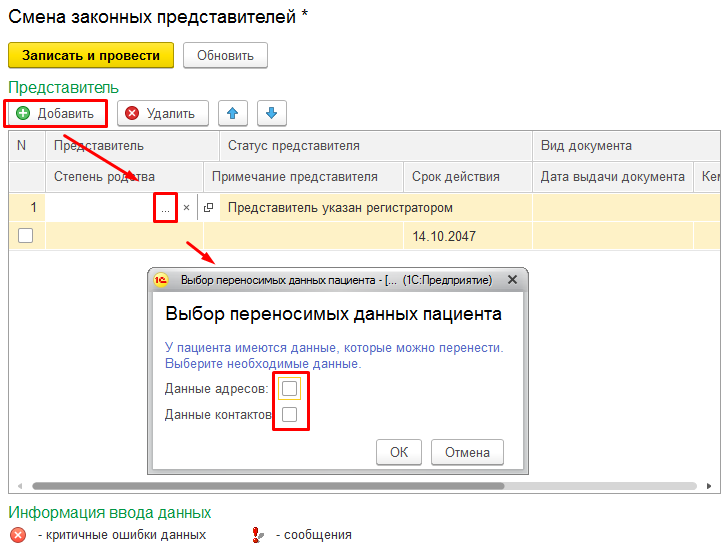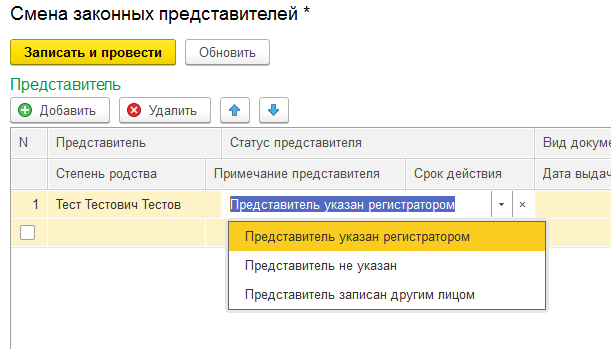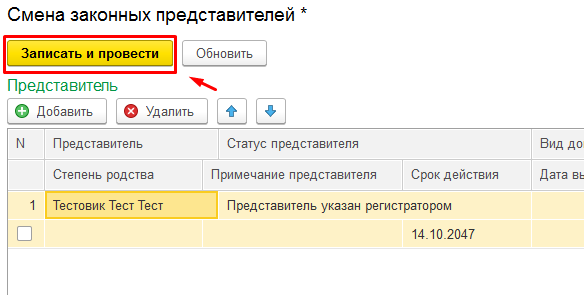Перед тем как завести сведения о новом пациенте, необходимо провести процедуру идентификации. Подробнее см. раздел 1.2.2 «Идентификация пациента».
Для создания в системе новой записи о пациенте, необходимо поставить галочку «Данные перепроверены, необходимо создать нового пациента» и нажать кнопку «Создать нового пациента».
Откроется форма «Формирование персональных данных», на которой необходимо заполнить причину создания пациента и нажать кнопку «ОК».
После ввода причины создания на форме «Заведение карты…» станет доступны поля для заполнения данных о пациенте (Полис, ДУЛ, Адрес и т.д.).
Для добавления представителя нужно:
- нажать кнопку «Добавить», в таблицу будет добавлена новая строчка
- в строчке нажать кнопку «...», откроется дополнительное окно «Выбор переносимых данных пациента»
- указать галочками, какие у пациента имеются данные, которые можно перенести и нажать «Ок», откроется окно «Поиск пациента»
- Выполнить поиск и нажать кнопку «Выбрать пациента», либо дважды кликнуть на выбранной строчке
Выбранный представитель пациента добавлен в таблицу.
Для смены или корректировки информации о представителях пациента, необходимо перейти в Смена - Представителя.
Для добавления представителя нужно:
- нажать кнопку «Добавить», в таблицу будет добавлена новая строчка
- в строчке нажать кнопку «...», откроется дополнительное окно «Выбор переносимых данных пациента»
- указать галочками, какие у пациента имеются данные, которые можно перенести и нажать «Ок», откроется окно «Поиск пациента»
- Выполнить поиск и нажать кнопку «Выбрать пациента», либо дважды кликнуть на выбранной строчке
При необходимости можно изменить статус представителя (значение по умолчанию: «Представитель указан регистратором»), добавить примечание и указать срок действия
Для того, чтобы сохранить введенные данные, необходимо нажать кнопку "Записать и провести".
В форме «Смена законных представителей» выполнить команду «Добавить». В добавленном поле в табличной части нажать на кнопку «Выбрать».
Важно! чтобы добавить представителя, он должен быть создан в МИС, как пациент!
Важно! в соответствии с регламентом предоставления услуги представитель несовершеннолетнего должен написать заявление, форму заявления можно скачать с сайта
Форма заявления:
После того, как представитель написал заявление, в МИС нужно проставить отметку (галочка) для доступа к ЭМК несовершеннолетнего. После этого нажать кнопку «Записать и провести».
Важно! доступ к ЭМК несовершеннолетнего через региональный портал госуслуг будет работать при условии полного совпадения следующих данных в МИС и в личном кабинете представителя:
1) ФИО, дата рождения, данные медицинского полиса несовершеннолетнего
2) ФИО, дата рождения, данные медицинского полиса представителя
Если представитель не добавлен. Нажимаем кнопку «Многоточие» (…). Ставим отметки о переносе данных адресов и контактов, жмём кнопку «ОК».
В открывшейся форме «Выбор переносимых данных пациента» в случае необходимости переноса сведений представителя установить галочку в полях «Данные адресов» и «Данные контактов» и далее выполнить команду «ОК».
Важно! Представитель указывается до даты совершеннолетия пациента.
Далее откроется форма поиска пациента. Ввести ФИО представителя пациента (матери) и выполнить поиск. Далее двойным кликом выбрать пациента либо выполнить команду «Выбрать пациента».
Далее в форме «Смена законных представителей» указать степень родства. Для этого необходимо нажать на кнопку «Выбрать из списка» и перейти по гиперссылке «Показать все». В открывшемся справочнике «Степени родства» двойным кликом либо выбрать нужное, либо по кнопке «Выбрать».
ВНИМАНИЕ! Не забудьте поставить «галочку», как указано на рисунке выше!
Для проверки корректности введенных данных нажимаем вкладку «Ещё» и в списке выбираем «Законные представители пациента».
Если в таблице стоит указанный вами период, а в колонке «Основной» стоит зелёная галочка, значит всё верно.
Только после этого в форме «Смена законных представителей» можно нажимать «Записать и провести».
Функционал по смене или корректировки данных о представителе пациента описан в п. 1.4.2. «Корректировка персональных данных пациента»